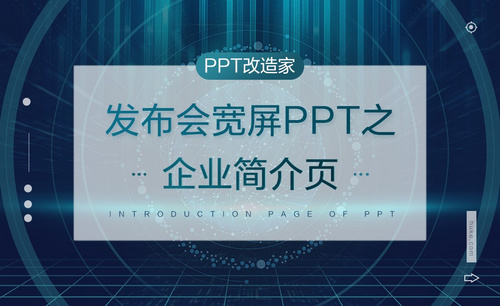年会ppt
时间过得真快,转眼间又快到年末了,这一年里你是否过得很充实,有没有什么其他遗憾的事,是不是对过年充满了期待,是否想念家人。年末了,相信每个公司都会要求做相关的PPT吧,那么年会PPT该如何制作呢,下面让我们一起来学习下吧。
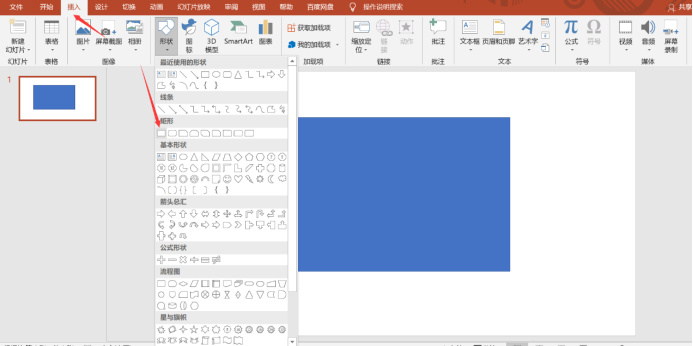
年会ppt怎么做?
时间过得真快,转眼间又快到年末了,这一年里你是否过得很充实?有没有什么其他遗憾的事?是不是对过年充满了期待?是否想念家人呢?岁末将至,相信每个公司都会要求做相关的PPT吧,那么年会PPT该如何制作呢?下面让我们一起来学习下吧。
1.打开PPT软件,新建一张幻灯片,点击插入选项卡,在功能区点击形状,选择矩形并在工作区绘制。
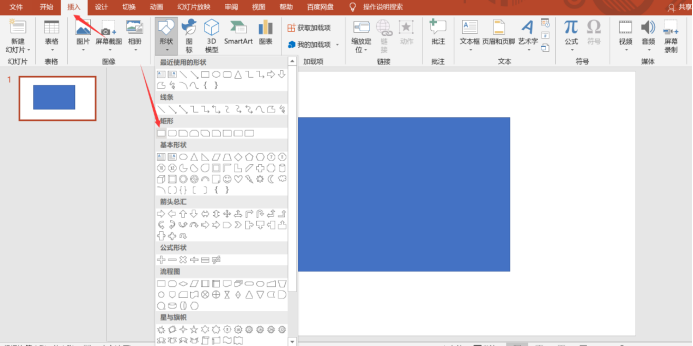
2.然后点击格式选项卡,在功能区中点击形状填充,选择无填充颜色。再点击形状轮廓,选择红色。
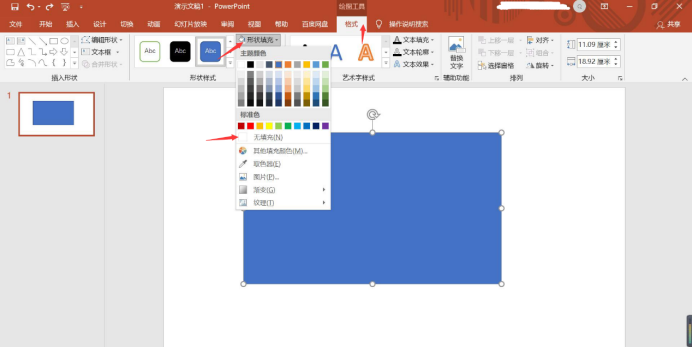
3. 接着我们在形状轮廓里选择粗细,选择6磅。再点击形状效果,选择红色发光效果。
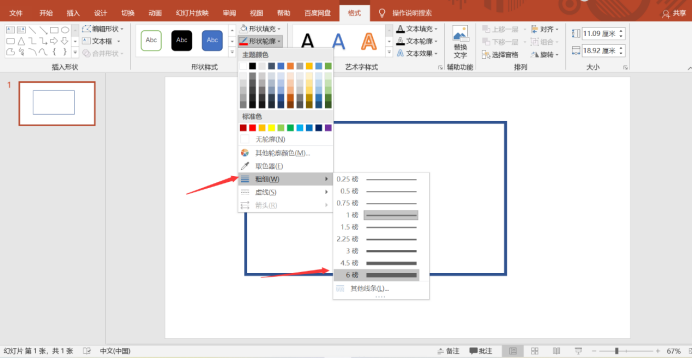
4. 点击插入选项卡,在功能区中点击艺术字,选择填充-红色的艺术字,输入福字;点击【开始】在“字体”选项栏里设置下字体和字号大小。这里需要注意的是,一定要选择中“福”
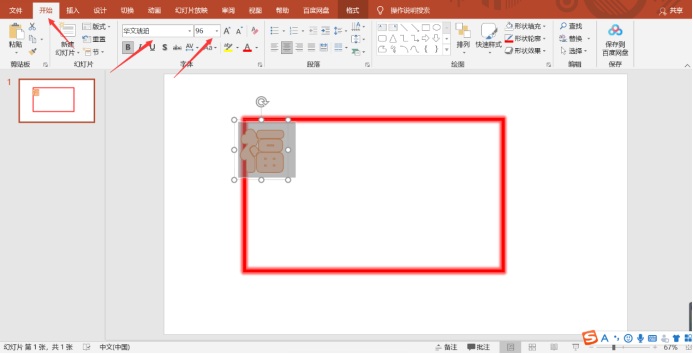
5. 把福字复制到各个角落上,继续点击【插入】选项卡,点击形状工具,选择心形。
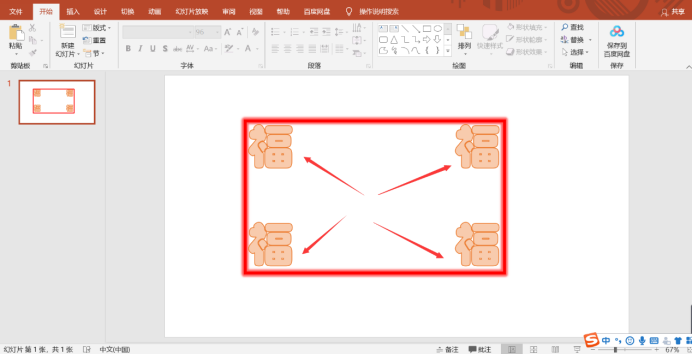
6.在工作区拉出心形,然后点击格式选项卡,再点击形状填充,选择渐变里的其他渐变,设置渐变填充,红到白的射线渐变,再调节下透明度。
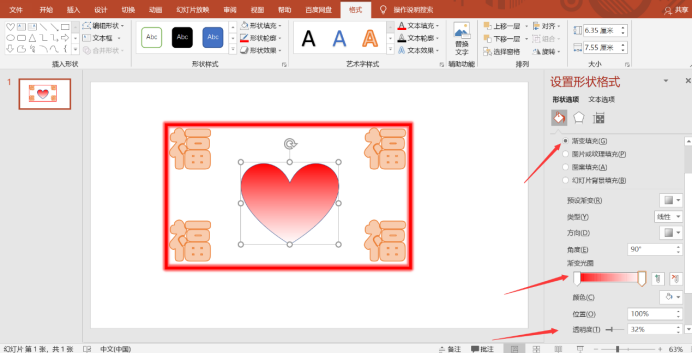
7.再点击形状轮廓,无轮廓,去掉心形的边线。把心形复多个出来,再点击格式里的对齐工具,设置好对齐与分布。
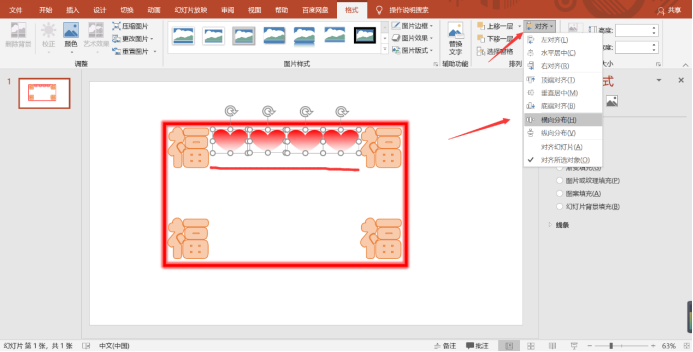
8. 继续插入艺术字,选择喜欢的艺术字类型,输入想要的文字。再设置想要的形状效果,如映像。
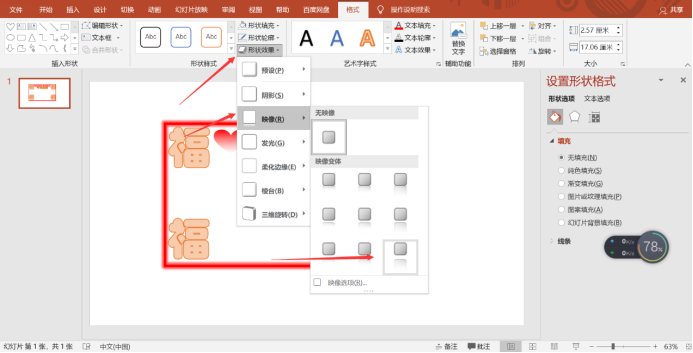
9. 继续插入需要的艺术字,如2020,单独输入每个数字,然后选中,对着绿圆圈按住拉动可旋转,这样就做好了第一张,把它右击复制幻灯片。
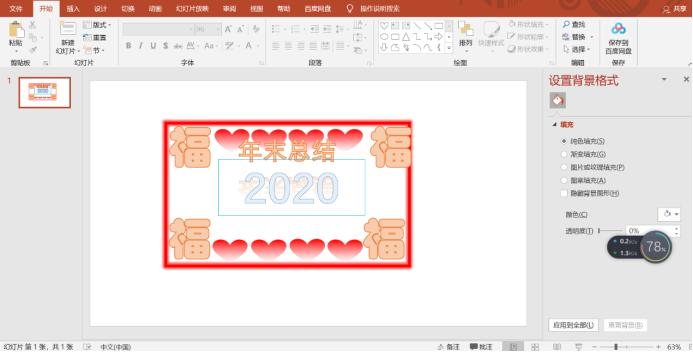
10.将复制出来的第二张幻灯片的中间内容删除掉,改成其它需要的内容。

11. 同样的方法复制出第三张第四张等,再把中间的内容改动下,可再添加绘制各种形状,同上面的方法一样设置下透明度,渐变,发光等。按个人喜好来即可。

12. 还可以插入图表,SmartArt等等,让PPT更具有专业的效果和说服力。
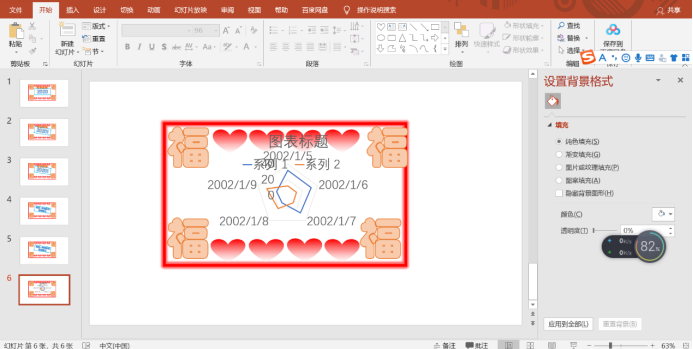
13. 最后一步就是添加动态了,选中要加入动态效果的部件,再点击动画选项卡,点击添加动画,选择进入、强调、退出等各种效果。这样一篇年会PPT就快速制作出来了。
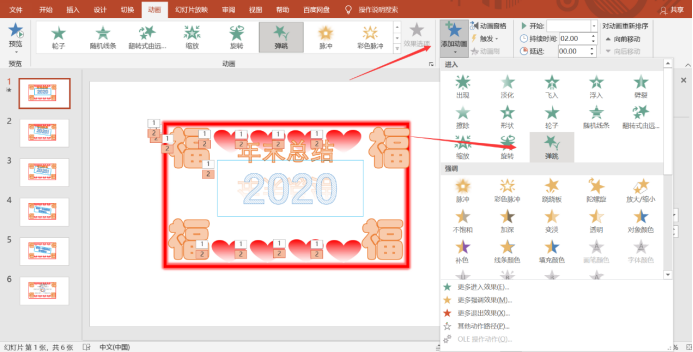
好了,通过以上的一系列步骤,我们的年会PPT就做好了,你们都可以自己动手试一试。做一份自己满意的PPT。
本篇文章使用以下硬件型号:联想小新Air15;系统版本:win 10;软件版本:Microsoft PPT 2019。